Мова викладання в курсі – російська. Незабаром буде доступна українська версія цього курсу.
Відеозаписи лекцій без зворотного зв’язку та участі викладача. Ви отримаєте доступ до матеріалів одразу після оплати.
Зміст курсу
Курс складається зі 100 уроків і 12 домашніх завдань. Складність зростає плавно, у міру вашого просування до фінішу. Кожен інструмент, кожна кнопка пояснюються максимально докладно і на практичних прикладах. До кожного уроку даються додаткові матеріали, щоб ви могли повторювати всі дії й отримувати той самий результат.
Розділ 1 ПЕРШЕ ЗНАЙОМСТВО З ФОТОШОПОМ
3 уроки – час на вивчення 49 хвилин
1.1 Знайомимося з програмою Adobe Photoshop
1.2 Створюємо зручний робочий простір
1.3 Налаштовуємо програму
Ми навчимося орієнтуватися в Adobe Photoshop – в основній робочій області, меню, панелі інструментів і налаштувань. Розглянемо панель палітр: які завдання, як трансформувати, приховувати і групувати в блоки.
Які б цілі перед вами не стояли, ви навчитеся налаштовувати програму саме під них.
Плюс – лайфхаки: які гвинтики підкрутити, щоб програма стала ще продуктивнішою.
Розділ 2
З ЧОГО ЗРОБЛЕНІ ЗОБРАЖЕННЯ
3 уроки – час на вивчення 28 хвилин
2.1 Растрові та векторні зображення
2.2 Роздільна здатність і розмір зображення
2.3 Кольорові моделі
Розберемо зображення на деталі, використовуючи цифровий мікроскоп. Дізнаємося 2 важливих поняття – растрова та векторна графіка: чим вони відрізняються і що краще?
Ще одна основа – роздільна здатність картинки, що визначає якість. Вона сильно залежить від місця розміщення, тож важливо з’ясувати, яка роздільна здатність підходить для Мережі, а яка – для друку.
Як утворюється колір і що таке колірна модель RGB? Чому фото на комп’ютері соковите і яскраве, а після друку – тьмяніє? Відповімо і на ці запитання.
Розділ 3 ПОЧИНКУЄМО ПРАЦЮВАТИ У PHOTOSHOP
3 уроки – час на вивчення 28 хвилин
3.1 Створення нового документа
3.2 Відкриття, впорядкування та збереження
3.3 Навігація по зображенню
Переходимо до активних дій – розпочинаємо роботу: створюємо новий документ, визначаємо розмір зображення, роздільну здатність, глибину кольору та колірний профіль.
Три способи відкрити фото у Photoshop. А ще – як упорядкувати документи для зручної роботи і в якому форматі зберігати зображення.
Три інструменти, щоб легко і швидко переміщатися по картинці. Яким би масштабним не було зображення, ви навчитеся працювати з ним і орієнтуватися в кожному фрагменті.
Розділ 4 ВИВЧАЄМО ШАРИ
11 уроків – час на вивчення 3 години 7 хвилин
4.1 Шари. Основи.
4.2 Операції з шарами.
4.3 Операції з шарами. Продовження.
4.4 Об’єднання шарів.
4.5 Маска шару.
4.6 Маска шару. Продовження.
4.7 Обтравочна маска.
4.8 Режими накладення. 1 частина.
4.9 Режими накладення. 2 частина.
4.10 Стилі шару. 1 частина.
4.11 Стилі шару. 2 частина.
Ви дізнаєтеся, що таке “шар” у Photoshop, який він має вигляд, як створювати і для чого. А ще – які види шарів бувають і навіщо їх потрібно блокувати.
Ми навчимося переміщати вміст шарів, змінювати їхній порядок у палітрі та групувати. Але як не заплутатися, якщо шарів дуже багато? Об’єднати, і ви зможете зробити це самі. А якщо потрібно підвищити контраст фото? Ми розберемося і попрактикуємося в режимах накладення шарів.
За допомогою різних стилів шару додайте ефекту до свого об’єкту: тінь, світіння або об’єм. Як використовувати стилі “за замовчуванням” і завантажувати нові, як розкладати на шари і редагувати – про це теж у четвертому розділі.
Розділ 5 ВИДІЛЯЄМО І ВИРІЗАЄМО
8 уроків – час на вивчення 1 година 42 хвилини
5.1 Овальна і прямокутна області виділення.
5.2 Основні операції з інструментами виділення. Горизонтальний і вертикальний рядки виділення.
5.3 Швидке виділення і чарівна паличка.
5.4 Інструменти групи ласо.
5.5 Колірний діапазон.
5.6 Область фокусування. Предмет.
5.7 Швидка маска.
5.8 Інструмент Кадр.
Де і для чого потрібні інструменти виділення? У цьому питанні ви отримаєте не тільки теорію, а й практику: навчитеся використовувати кожен інструмент за призначенням.
Для початку розберемо функції та налаштування двох базових інструментів – прямокутної та овальної області. Потім створимо виділення, навчимося їх переміщати, трансформувати, зберігати, видаляти і завантажувати знову, використовуючи альфа-канал.
Що ще в цьому розділі? А тут маса корисного:
Які види ласо бувають? Як в один клік виділити величезний фрагмент або конкретний колір?
Чи можна коригувати виділення?
Чим швидка маска відрізняється від шар-маски?
Розділ 6 ТРАНСФОРМУЄМО І ВИПРАВЛЯЄМО
4 уроки – час на вивчення 47 хвилин
6.1 Вільна трансформація
6.2 Деформація перспективи
6.3 Маріонеткова деформація
6.4 Масштаб з урахуванням вмісту.
Масштабуватимемо, обертатимемо та викривлятимемо об’єкти, визначатимемо головні області та прибиратимемо зайві елементи. Переможемо спотворення на фото і деформуємо перспективу, застосуємо маріонеткову деформацію, щоб змінити форму і підкоригувати фігуру.
Уся робота з інструментами – на прикладах: беріть ті самі картинки і повторюйте. Засвоюйте інформацію на всі 100%.
Розділ 7 ІНСТРУМЕНТИ
25 уроків – час на вивчення 6 годин 29 хвилин
7.1 Рамка і Розкроювання
7.2 Піпетка та інші
7.3 Відновлювальний пензлик
7.4 Заплатка та інші
7.5 Інструмент Пензлик 1 частина
7.6 Інструмент Пензлик 2 частина
7.7 Інструмент Пензлик 3 частина. Палітра Кисть
7.8 Інструмент Кисть 4 частина. Палітра Пензель
7.9 Дзеркальне малювання і згладжування
7.10 Олівець. Заміна кольору. Мікс пензель
7.11 Штамп. Візерунковий штамп
7.12 Освітлювач та інші
7.13 Архівний пензлик та Архівний художній пензлик
7.14 Ластик
7.15 Градієнт
7.16 Заливка. Заливка з урахуванням вмісту
7.17 Фігура 1 частина
7.18 Фігура 2 частина
7.19 Фігура 3 частина
7.20 Перо 1 частина
7.21 Перо 2 частина
7.22 Перо кривизни та вільне перо
7.23 Текст 1 частина
7.24 Текст 2 частина
7.25 Допоміжні інструменти.
Знайомимося з палітрами та інструментами, випрямляємо горизонт, кадруємо фото і підганяємо під потрібні розміри, виправляємо перспективу і роздруковуємо зображення будь-якого масштабу.
Далі – розбираємося в інструментах ретуші та локальної корекції. Це і відновлювальні пензлі, і латки, і спеціальні інструменти для видалення ефекту червоних очей і прищів.
Створюємо текстуру і працюємо з інструментами: візерунковим штампом, пензлем, олівцем, заміною кольору, пером, фігурою та іншими. Налаштовуємо і використовуємо їхній функціонал на всі 100%.
Коли використовувати Фонову гумку, а коли – Чарівну? Які бувають градієнти? Як зробити контури “слухняними”? Усі відповіді – всередині розділу. І як завжди – не тільки теорія, а й багато практики: прикладів і тестування інструментів у справі.
Розділ 8 КОМАНДИ КОРЕКЦІЇ
13 уроків – час на вивчення 2 години 41 хвилина
8.1 Автоматичні команди корекції
8.2 Команда Рівні
8.3 Команда Криві
8.4 Соковитість, Колірний тон, Колірний баланс
8.5 Чорно-біле, Фотофільтр
8.6 Мікшування каналів
8.7 Пошук кольору, Інверсія, Постеризація
8.8 Карта градієнта
8.9 Вибіркова корекція кольору
8.10 Команда Тіні/Повітря
8.11 Створення HDR
8.12 Підібрати колір. Замінити колір. Вирівняти яскравість
8.13 Решта команд меню зображення
Доб’ємося ідеального кольору на фото, використовуючи корекцію зображень, кольору та освітлення. У цьому нам допоможе цілий спектр команд: Рівні, Криві, Чорно-біле, Фотофільтр та інші.
Створити ч/б зображення? Не проблема, вчимося мікшувати канали. Додати колірні ефекти, негатив або ефект постера? Опановуємо Пошук кольору, Інверсію та Постеризацію.
Не оминемо увагою і Градієнт, адже з ним фото перетворюються до невпізнанності.
Потім виконаємо пробну корекцію фото, надамо йому модного ефекту за допомогою Тонування HDR або змінимо колір Кольоровим Тоном. Ну, і на десерт – створимо справжнє HDR-зображення.
Розділ 9 КАНАЛИ У PHOTOSHOP
5 уроків – час на вивчення 1 година 5 хвилин
9.1 Канали. Збереження виділеної області в каналах
9.2 Виділення складних об’єктів за допомогою каналів
9.3 Команда Зовнішній канал
9.4 Команда Обчислення
9.5 Канали LAB
Що таке канали, яка інформація в них зберігається, як за їх допомогою виділяти складні об’єкти і вибірково додавати різкість? Ми розберемо це до найдрібніших деталей, щоб ви швидко і гнучко коригували будь-які фото.
Обов’язково освоїмо команду Зовнішній канал, щоб використовувати режими накладення для окремих колірних каналів. Вельми корисними виявляться лайфхаки з коригування зображень із колірним режимом Lab.
Розділ 10 КОМАНДИ КОРЕКЦІЇ
18 уроків час на вивчення 2 години 43 хвилини
10.1 Вступ. Галерея фільтрів
10.2 Фільтри групи Спотворення
10.3 Фільтр Зміщення. Накладення текстури
10.4 Фільтр Адаптивний широкий кут
10.5 Фільтр Корекція Дисторсії
10.6 Фільтр Camera RAW. Частина 1
10.7 Фільтр Camera RAW. Частина 2
10.8 Фільтр Camera RAW. Частина 3
10.9 Фільтр Camera RAW. Частина 4
10.10 Фільтр Пластика
10.11 Виправлення перспективи
10.12 Галерея розмиття. Частина 1
10.13 Галерея розмиття. Частина 2
10.14 Категорія розмиття
10.15 Посилення різкості. Частина 1
10.16 Посилення різкості. Частина 2
10.17 Фільтр Шум
10.18 Рендеринг
Освоївши фільтри, ви зможете створювати неймовірні ефекти для фото. Більше вам не будуть страшні спотворення, небажане віньєтування, ефект змазування та інші недосконалості. “Підрегулювати” фігуру до ідеалу – жодного грама зайвої ваги, винятково гармонійні форми і море спокуси? У цьому розділі таяться вкрай цінні поради.
Розмістити картинку або текст на будь-якій поверхні, надати чіткості та завершеності зображенню, додати колір, сконструювати рамки і навіть дерева – насправді, це не так складно. Якщо знати, як. Ми вас усього навчимо. Плюс дамо відразу 16 способів розмити фото і 2 методи підвищити його різкість.
Розділ 11 РОЗУМНІ ОБ’ЄКТИ
2 уроки – час на вивчення 21 хвилина
11.1 Смарт-об’єкти. Частина 1
11.2 Смарт-об’єкти. Частина 2
Заглибимося в тему смарт-об’єктів. А це означає, по поличках і досконально розберемо: Що це таке?
Чому “розумні”? Чим крутіші за звичайні шари?
Час практики: будемо на прикладах редагувати, замінювати й експортувати вміст розумних об’єктів. Ви дізнаєтеся відразу про два способи копіювати смарт-об’єкти.
Розділ 12 БІЛЬШЕ ШВИДКІСТЬ
3 уроки час на вивчення 50 хвилин
12.1 Створення операцій
12.2 Редагування, збереження, завантаження операцій
12.3 Пакетне опрацювання зображень
Щоб обробляти фото швидше та краще, підключаємо автоматизацію. Для цього створюємо операції, вчимося змінювати порядок дій, додавати нові дії, змінювати параметри і т.д.
Як за допомогою операції автоматично обробити цілу пачку фотографій? Наприкінці розділу ви зможете і це.
Розділ 13 НА ДРУК
1 урок час на вивчення 12 хвилин
13.1 Друк зображень
У цьому уроці ми поговоримо з вами про те, як підготувати фотографію до друку та як, власне, роздрукувати фотографію на домашньому принтері.
З цього уроку ви дізнаєтеся, якою має бути роздільна здатність для друку, який має бути колірний профіль, і які налаштування потрібно встановити у вікні параметрів принтера.
Бонуси до курсу:
1. Анімація в Adobe Photoshop
2. Створення Фотоколажу
3. Запис майстер-класу ARTMASSFERA
4. Художня обробка фотографій
5. Веб-дизайн в Adobe Photoshop


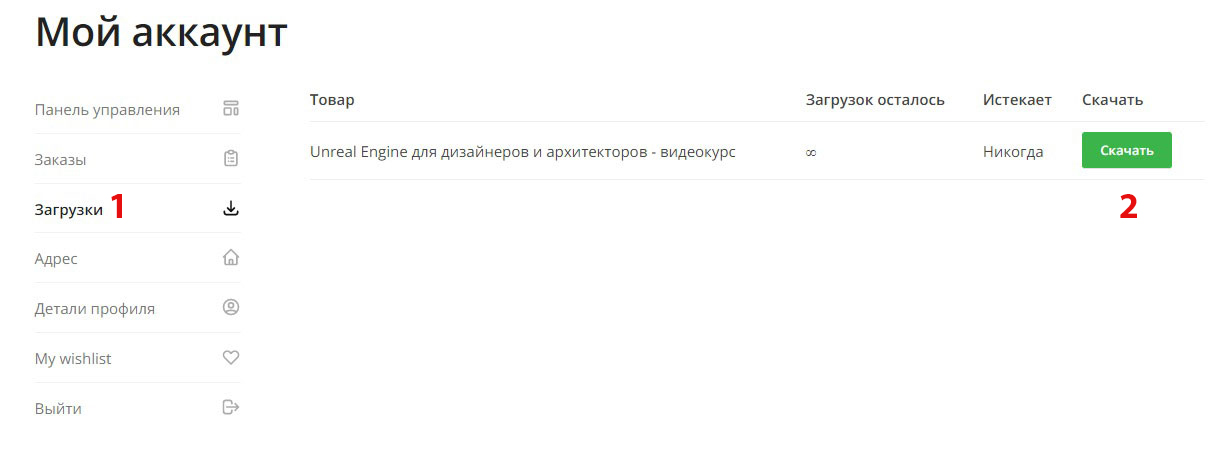
Відгуки
Відгуків немає, поки що.